Использование приложения (уже установленного)
Умные часы-телефон
Руководство пользователя
Перед использованием, пожалуйста, ознакомьтесь с инструкцией
Правила безопасного пользования
Ø Сведения, содержащиеся в настоящем документе, не могут быть изменены или переданы в соответствии с какими-либо указаниями
Ø Перед началом использования часы необходимо заряжать не менее двух часов
Ø Пароль
1) По умолчанию на часах установлен пароль — 1122. С помощью пароля можно ограничить возможность использования часов без вашего разрешения.
2) Для защиты вашей личной информации, пожалуйста, поменяйте пароль, установленный по умолчанию.
Сведения об изделии
Сведения об изделии
Кнопка Вкл./Выкл.:
Кнопка Вкл./Выкл.: включает/выключает экран; возвращает в главное меню
USB порт: зарядка, передача данных
Сенсорный экран:все функции (главного меню) отображаются на ёмкостном сенсорном экране.
Переход по страницам
Чтобы перейти на следующую страницу, листайте экран влево, а чтобы вернуться на предыдущую страницу, сдвиньте экран вправо; для перехода к панели уведомлений необходимо сдвинуть экран сверху вниз, вернуться же к основному меню можно, сдвинув экран вверх. Если сдвигать палец на слишком короткое расстояние, то это будет распознаваться как нажатие.
Часы
Способы настройки:
Способ 1 —включите устройство, переведите телефон в режим часов, кликните в центр экрана, чтобы установить понравившийся вид циферблата.
Способ 2 — включите устройство, перейдите в main menu (главное меню) —setting (настройки) — phone setting (настройки телефона) — standby menu display (меню экрана в режиме ожидания) — unlock selection (разблокировка), выберите понравившийся режим часов.
Настройки темы оформления
Способ настройки:
Main menu (главное меню) — Theme setting (настройка темы оформления), выберите понравившуюся тему.
3. Краткая инструкция по эксплуатации
Загрузка ПО для синхронизации
Вы можете скачать приложение BT Notification APP, подходящее телефону с вашей версией Android, просканировав QR-код с экрана часов. Данное приложение подходит только для синхронизации устройств на базе Android и не будет расходовать трафик GPRS вашего телефона.
Если вы уже скачали приложение, убедитесь, что используется последняя версия — это обеспечит правильную работу всех функций. Пожалуйста, обновляйте приложение по мере выхода новых версий.
Установка и использование ПО для синхронизации
Установка приложения для Android
Установите приложение для Android на свой смартфон. Вы можете сохранить его в памяти устройства или установить с помощью программы Sync assistant.
Использование приложения (уже установленного)
(Smart Phone) Setting (настройки смартфона) — Accessibility (доступ)— Войдите в меню Bluetooth notice (service) (настройки Bluetooth уведомления) и включите уведомления.
(во всплывающих предупреждениях выбирайте sure (уверен)
Приложение автоматически запустится в фоновом режиме, включится функция синхронизации, как показано на рисунке ниже:
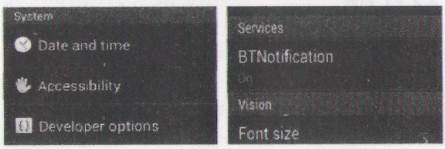
Кликните Bluetooth notices (Bluetooth уведомления), выберите Notification services (настройки уведомления) и укажите персональные или системные приложение, для которых будут отображаться уведомления.
Функционал телефона включает смс, входящие вызовы и функцию поиска часов.
Важно:
Пожалуйста, не закрывайте центр уведомлений Bluetooth , когда производите удаление в фоновом режиме или закройте фоновые приложения. Если их отключить, это повлияет на функцию синхронизации между телефоном и часами.
